Heim >Backend-Entwicklung >PHP-Problem >So stellen Sie PHP in der Cloud bereit
So stellen Sie PHP in der Cloud bereit
- 藏色散人Original
- 2021-09-06 09:26:003414Durchsuche
So stellen Sie PHP in der Cloud bereit: 1. Rufen Sie die Konsole auf und suchen Sie das Verwaltungsterminal-Passwort, um den Server aufzurufen. 3. Laden Sie Xftp und Xshell herunter SQL aus der lokalen Datenbank. Importieren Sie die Datei auf den Alibaba Cloud-Server. 5. Ziehen Sie die PHP-Datei in das Stammverzeichnis der Website auf der rechten Seite.
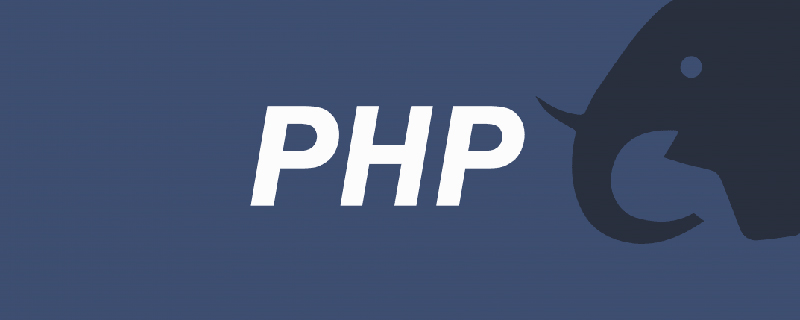
Die Betriebsumgebung dieses Artikels: CentOS6.8-System, PHP5.6-Version, Dell G3-Computer.
Wie stelle ich PHP in der Cloud bereit? Bereitstellung der Alibaba Cloud PHP-Website
Zunächst müssen Sie einen Alibaba Cloud-Server kaufen. Beim Kauf können Sie das Betriebssystem auswählen (Sie können das Betriebssystem auch nach dem Kauf in der Konsole ändern). )
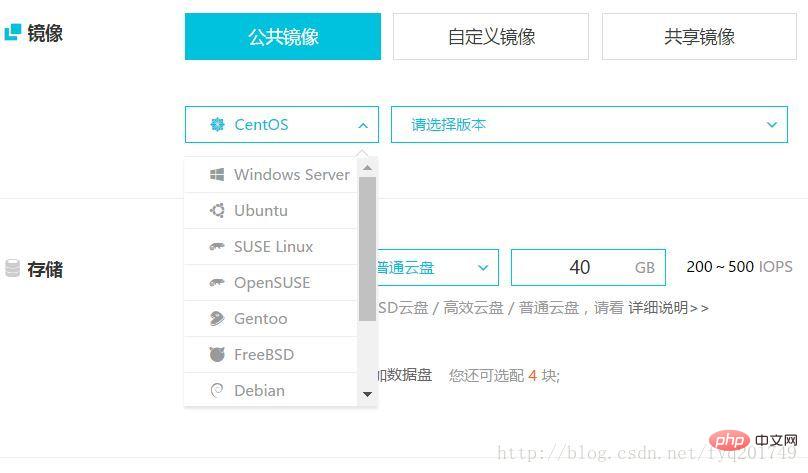
Ich verwende CentOS. Nach dem Kauf des Servers muss ich eine mehrsprachige Umgebung hinzufügen. Dazu muss ich im Cloud-Markt nach „mehrsprachiger Umgebung“ suchen und diese kaufen. Es gibt kostenlose und kostenpflichtige. Es hängt davon ab, welche Sie benötigen.
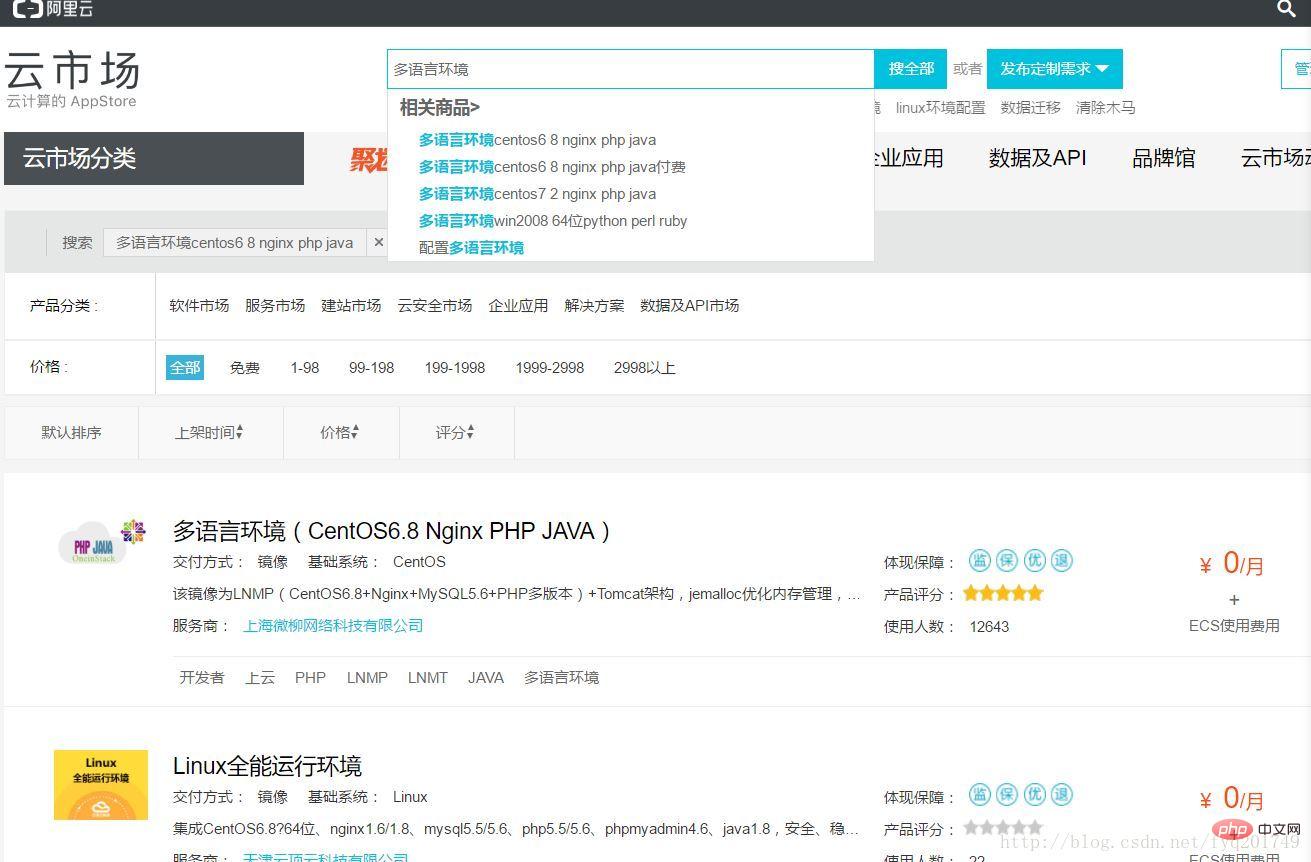
Dann betreten Sie die Konsole und suchen Sie den Cloud-Server ECS
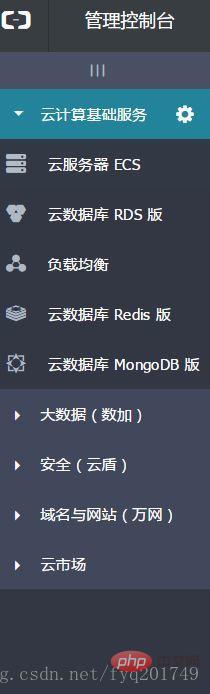
Betreten Sie den Cloud-Server ECS, klicken Sie auf die Instanz, dort befindet sich der Server, den Sie gekauft haben

Klicken Sie auf „Mehr“ und setzen Sie dann das Passwort zurück , Passwort zurücksetzen Danach müssen Sie den Server neu starten, auf Verwaltung klicken, in der oberen rechten Ecke gibt es eine Neustartoption, nach der Konfiguration zurückkehren, auf Remoteverbindung klicken, dann gibt er Ihnen ein Management-Terminal-Passwort, merken Sie sich dieses Passwort.
Geben Sie dann das Passwort des Verwaltungsterminals ein, um den Server zu betreten.
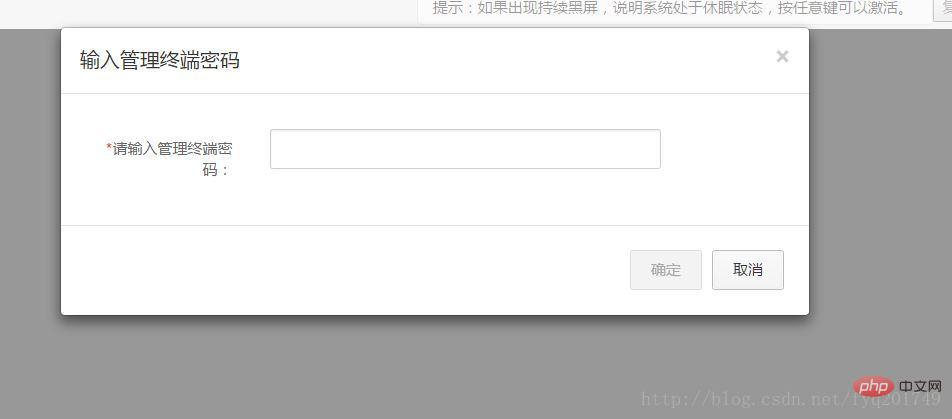
Bei der Eingabe müssen Sie Ihr Anmeldekonto (Standard ist Root) und Ihr Passwort (das gerade zurückgesetzte Passwort) eingeben und dann ist die Verbindung erfolgreich.
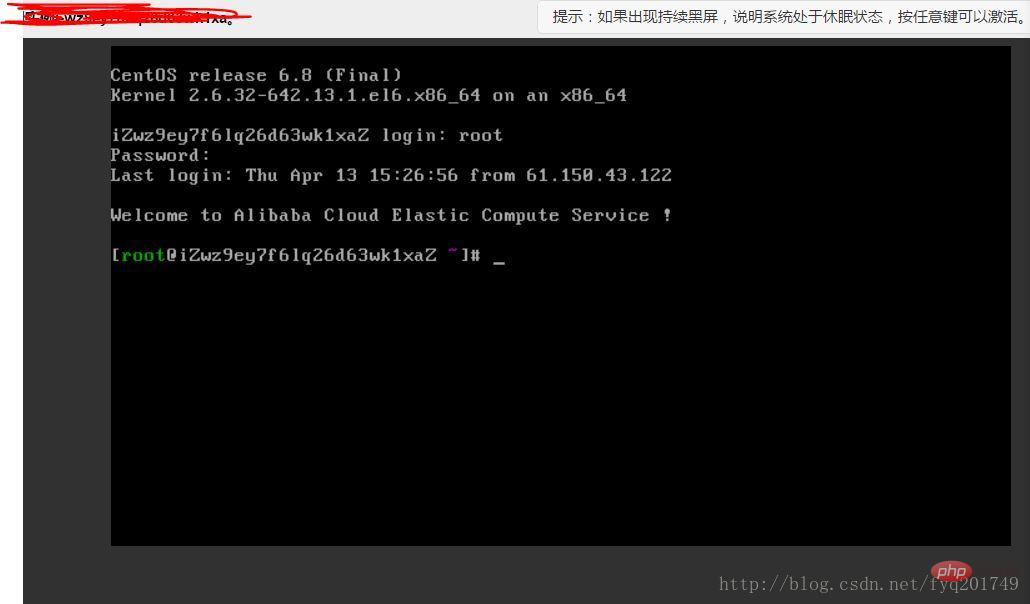
Als nächstes müssen Sie Xftp herunterladen und Xftp wird für die Dateiübertragung verwendet, d. h. zum Übertragen Ihrer lokalen PHP-Webseite auf den Alibaba Cloud-Server.
Öffnen Sie Xshell, erstellen Sie eine neue Sitzung und geben Sie ihr einen Namen, das Protokoll ist SSH und der Host ist die öffentliche IP-Adresse des Alibaba Cloud-Servers, die in der Instanz in der Konsole angezeigt wird.
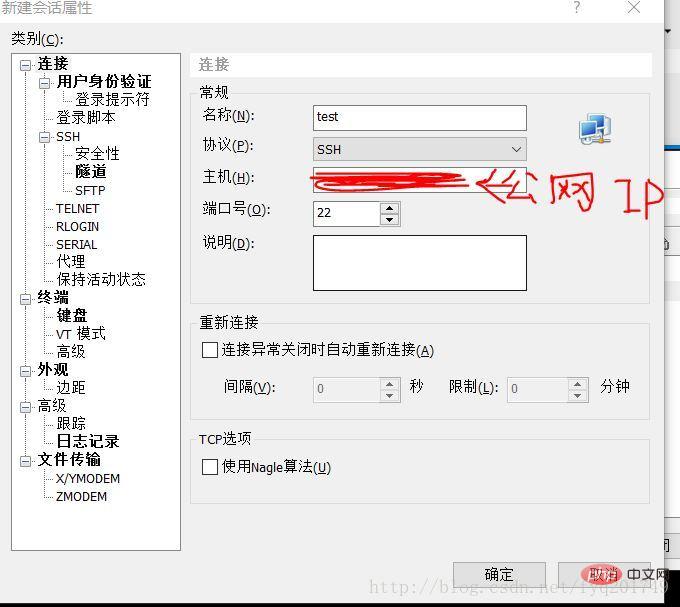
Geben Sie dann den Benutzernamen (root) und das Passwort ein, um mit Xshell den Alibaba Cloud-Server zu betreiben. Wenn danach Ihre mehrsprachige Umgebung (oben erwähnt) konfiguriert ist, öffnen Sie den Browser und geben Sie die öffentliche Netzwerkadresse ein. Die folgende Seite wird angezeigt (wenn sie abgelehnt wird, schließen Sie bitte die Firewall des Alibaba Cloud-Servers und geben Sie ein service iptables stop):
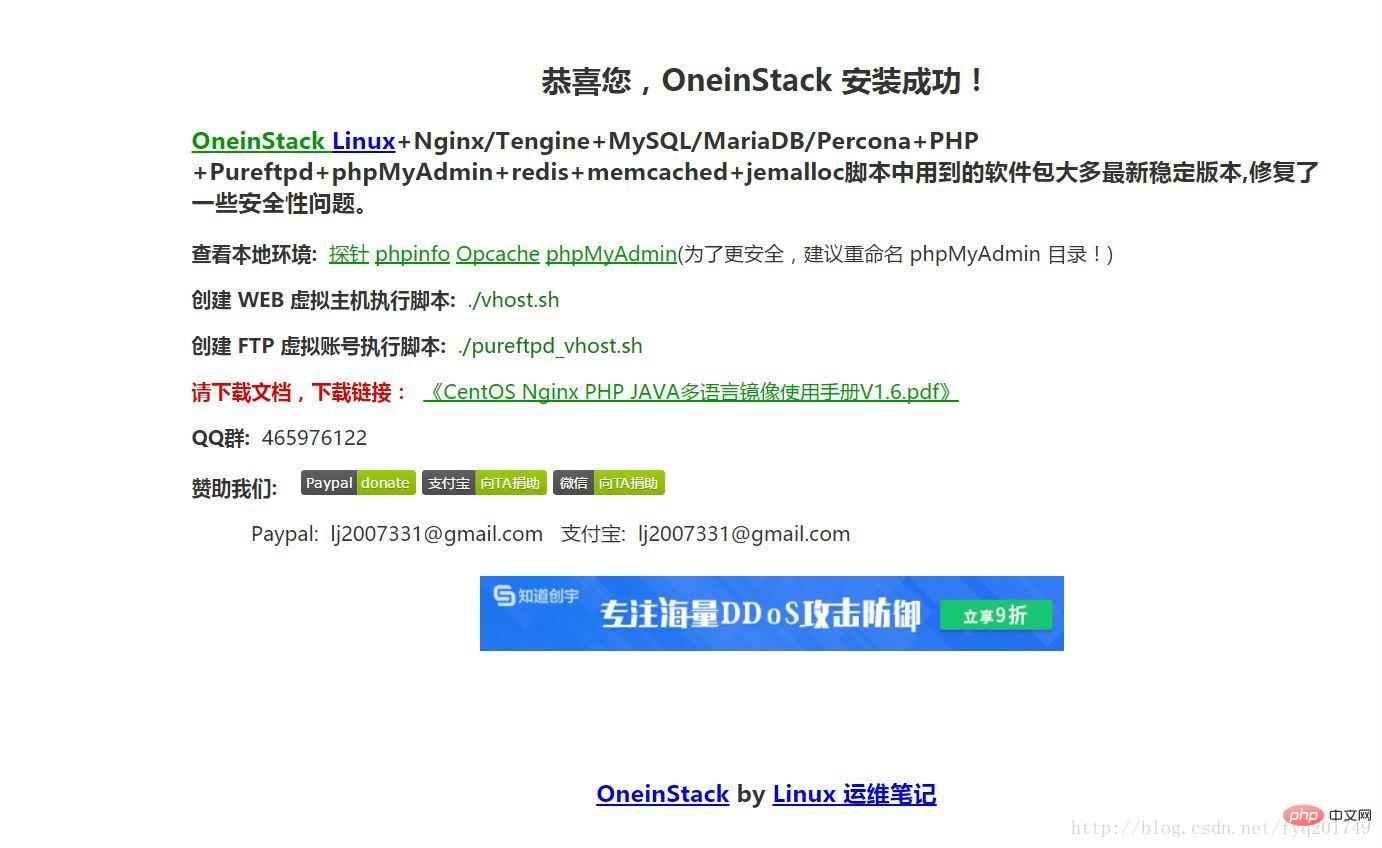
Klicken Sie auf „CentOS Nginx PHP JAVA Multi-Language Mirror User Manual V1.6.pdf“. Es wird empfohlen, einen Blick auf das Handbuch zu werfen. Es enthält viele Vorgänge nicht einzeln erklären. Beachten Sie, dass es phpMyAdmin gibt, die Datenbank des Alibaba Cloud-Servers. Klicken Sie zum Aufrufen und Sie können sie mit Ihrem lokalen Browser bedienen. Den Benutzernamen und das Passwort von phpMyAdmin finden Sie im Benutzerhandbuch, schauen Sie selbst nach. Nachdem Sie sich angemeldet haben, müssen Sie eine neue Datenbank erstellen (die gleiche wie die lokale Datenbank) und dann die aus der lokalen Datenbank exportierte SQL-Datei auf den Alibaba Cloud-Server importieren. 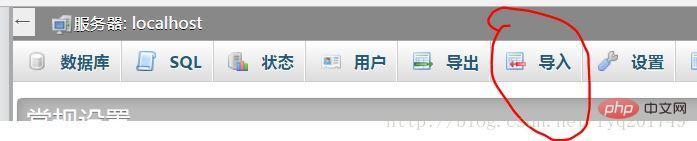
Das Handbuch enthält ein Quellcode-Installationsverzeichnis.
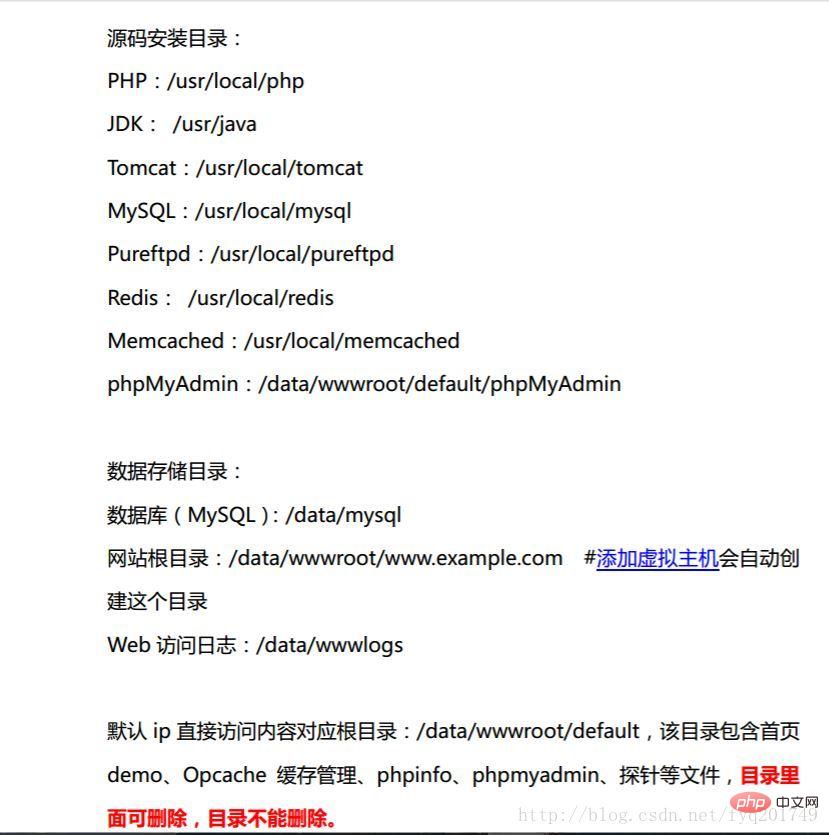
Stellen Sie die Website, die Sie bereitstellen müssen, im Stammverzeichnis der Website bereit, und Sie können auf Ihre Website zugreifen. Öffnen Sie insbesondere Xshell, laden Sie auch Xftp herunter und klicken Sie auf „Neue Dateiübertragung“.

Es wird automatisch Xftp ausgeführt. Auf der linken Seite befindet sich Ihr Alibaba Cloud-Verzeichnis. Ziehen Sie die PHP-Datei in das Stammverzeichnis der Website, um auf die Website zuzugreifen root. Das Verzeichnis ist nicht root.
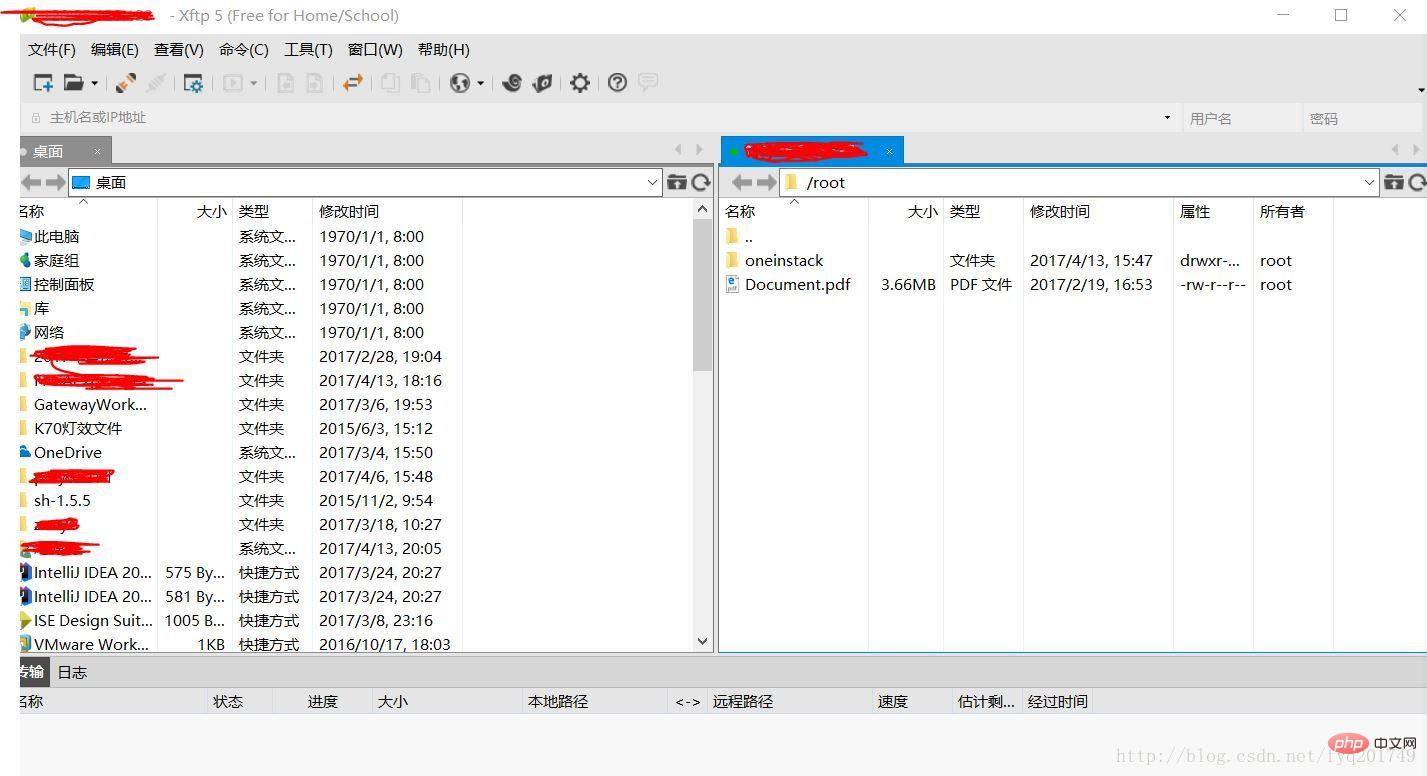
Ergebnisse des Website-Betriebs:
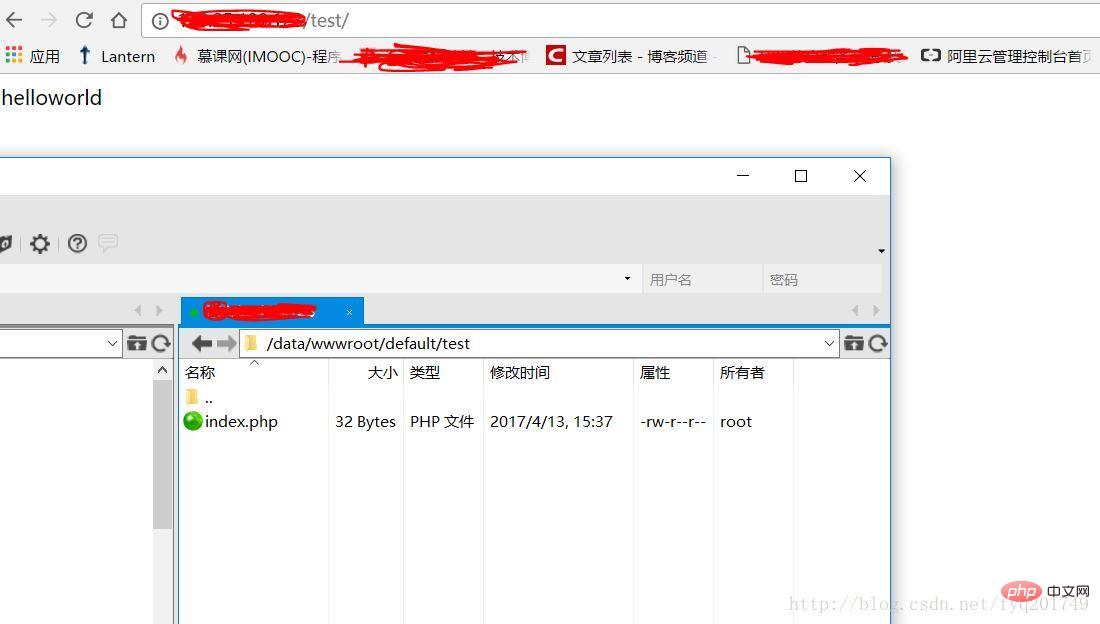
Das obige ist der detaillierte Inhalt vonSo stellen Sie PHP in der Cloud bereit. Für weitere Informationen folgen Sie bitte anderen verwandten Artikeln auf der PHP chinesischen Website!
In Verbindung stehende Artikel
Mehr sehen- Grundlegender Simulator für die APP-Entwicklung: So laden Sie den Yeshen-Simulator herunter und verwenden ihn (Bilder und Text)
- Empfohlene nützliche Mind Maps: Baidu Mind Map und wie man sie verwendet
- Warum verachten Programmierer PHP? Ist PHP nützlich?
- 0 Ist einfaches PHP leicht zu erlernen?
- So verwenden Sie die Funktion array_diff in PHP

